Mit dem Aufkommen von Online-Video-Plattformen wird immer mehr hochwertiger Videoinhalt auf Videowebsites gehostet. YouTube ist jetzt zur weltweit größten Videobibliothek geworden und bündelt eine enorme Menge hochwertiger Videos. Allerdings ist das YouTube-Video-Seherlebnis nicht ideal.
Das Herunterladen der Videos auf lokalen Speicher oder andere Cloud-Speicher zum Ansehen kann ein viel besseres Seherlebnis bieten. RiceDrive ist ein Softwaredienst, der uns beim Übertragen von Dateien zwischen Cloud-Speichern hilft. Damit können wir ganz einfach Dateien zwischen Cloud-Speicherplattformen übertragen. Im Folgenden zeige ich Ihnen Schritt für Schritt, wie Sie RiceDrive verwenden, um YouTube-Videos auf Google Drive herunterzuladen.
I. RiceDrive-Konto registrieren und anmelden
Zuerst müssen wir auf die offizielle Website von RiceDrive gehen (https://www.ricedrive.com/). Klicken Sie oben rechts auf "Anmelden" und wählen Sie die Anmeldung mit einem Cloud-Speicher-Konto oder einer E-Mail-Adresse. Beim ersten Login registriert das System automatisch Ihr Konto.
Nach der Anmeldung gelangen Sie auf die Dateiverwaltungsseite von RiceDrive. Dieses Konto kann mehrere hinzugefügte Cloud-Speicher aufzeichnen und so nachfolgende Dateiübertragungen vereinfachen.
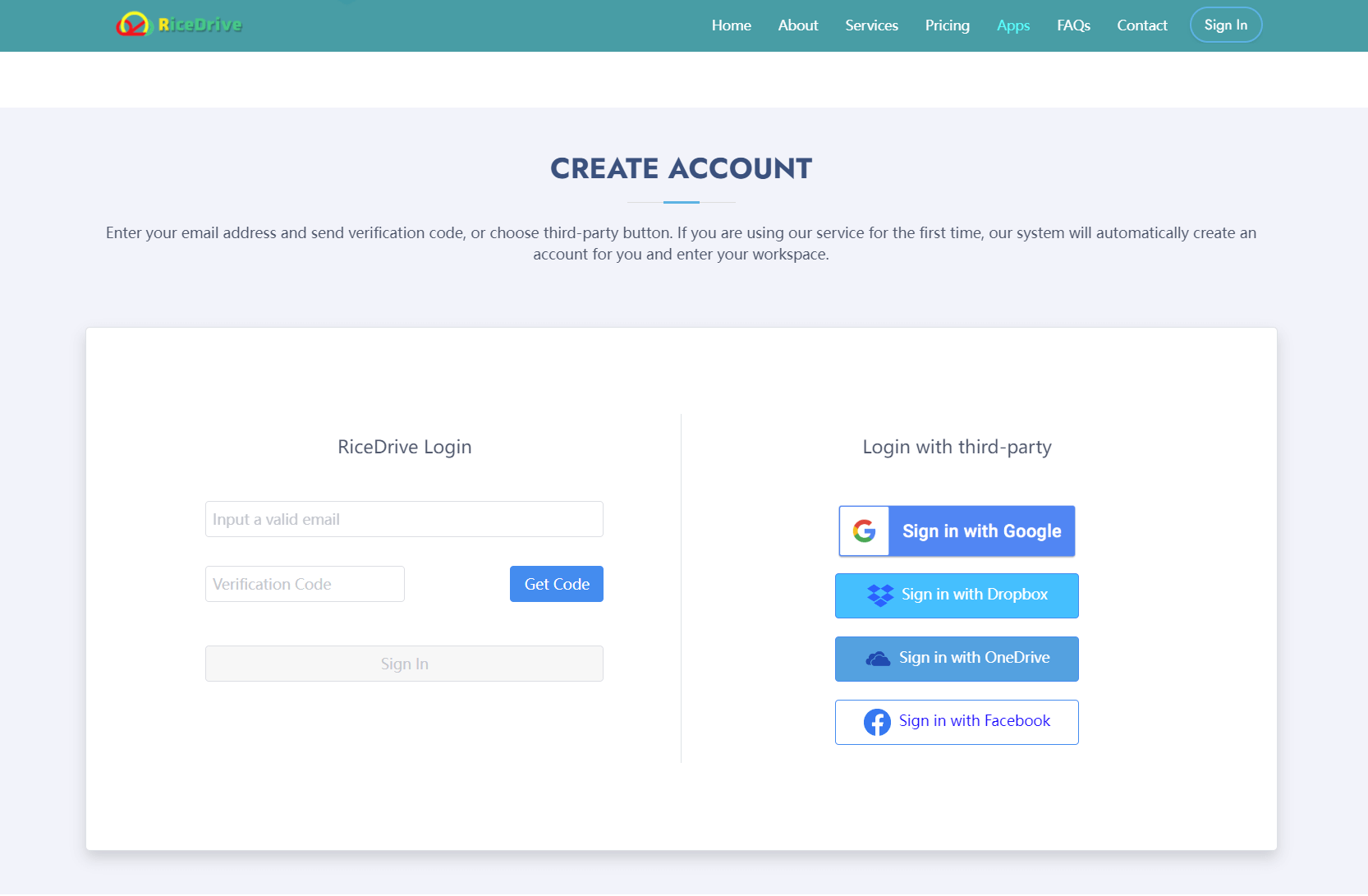
II. YouTube- und Google Drive-Konten hinzufügen
Nach der erfolgreichen Anmeldung bei RiceDrive müssen wir zunächst YouTube- und Google Drive-Cloud-Speicherkonten hinzufügen. Klicken Sie auf das Symbol "Cloud-Speicher verknüpfen" oben links und öffnen Sie das Fenster zum Verknüpfen von Cloud-Speichern.
Wählen Sie im Fenster "Cloud-Speicher hinzufügen" die Symbole für Google Drive und klicken Sie jeweils auf "Mit Google Drive verbinden". Befolgen Sie die Anweisungen, geben Sie auf den neu geöffneten Seiten Ihre YouTube- und Google Drive-Konten ein und führen Sie die zugehörigen Kontoautorisierungsvorgänge durch. Nach erfolgreicher Autorisierung werden die beiden Cloud-Speicher zu RiceDrive hinzugefügt.
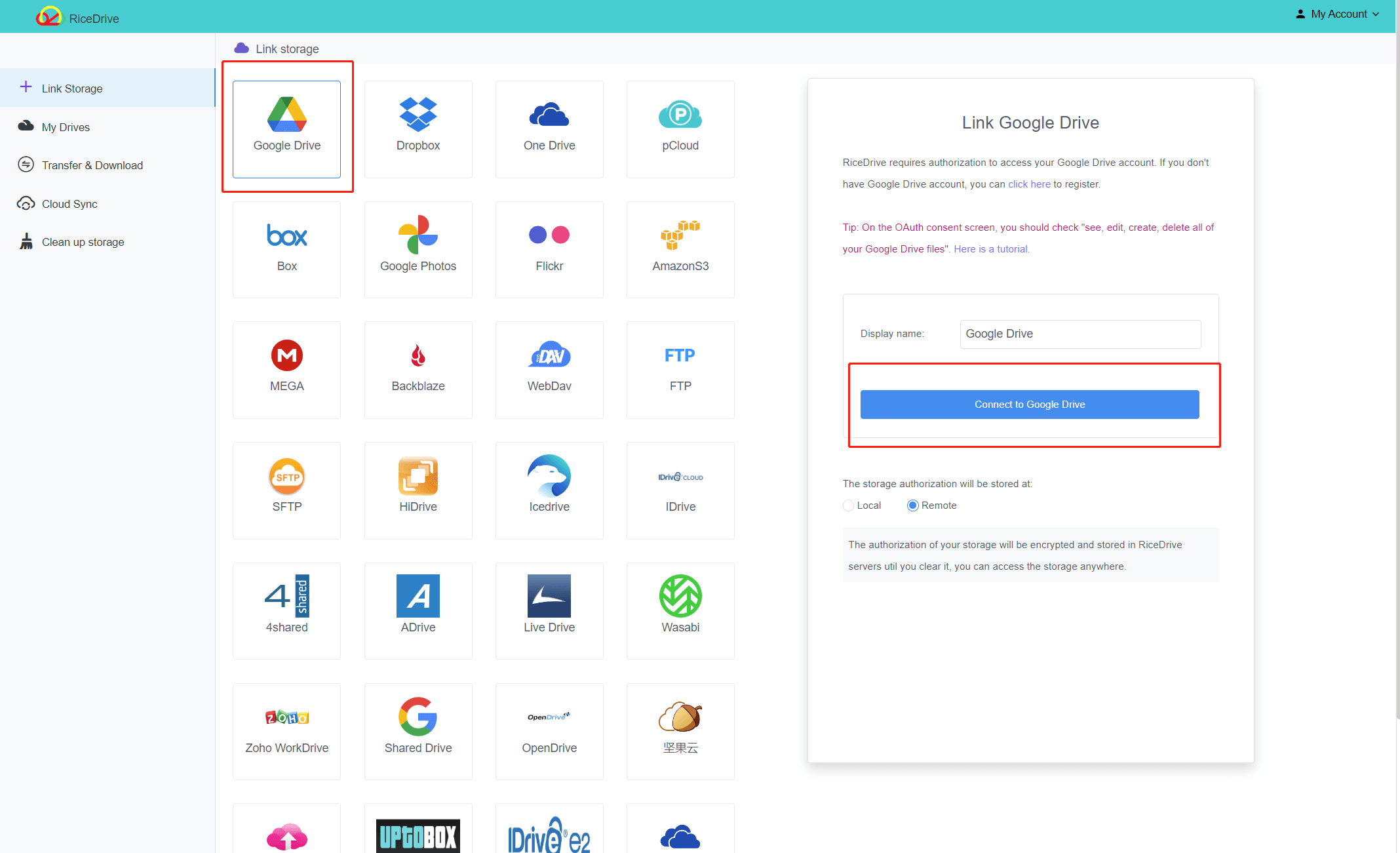
III. YouTube-Videos suchen und Download-Aufgaben hinzufügen
Mit den hinzugefügten Cloud-Speicherkonten können wir mit dem Herunterladen von YouTube-Videos auf Google Drive beginnen. Klicken Sie oben links auf RiceDrive auf "Übertragen & Herunterladen", um zur Übertragungsverwaltungsseite zu gelangen. Klicken Sie auf "Übertragung erstellen", um das Popup zum Erstellen einer Übertragung zu öffnen.
Wählen Sie nach der Auswahl von "Web-URL" als Quelle die Videourl aus, die Sie herunterladen möchten, und kopieren Sie sie. Sie müssen Ihrer Datei einen Namen geben. Das Video wird zu den Download-Aufgaben hinzugefügt. Mit "Quelle hinzufügen" können Sie mehrere Video-Download-Aufgaben auf einmal hinzufügen.

IV. Google Drive-Speicherpfad festlegen
Klicken Sie im Dropdown-Menü "Speichern in" und wählen Sie aus der Liste der hinzugefügten Cloud-Speicher Ihren Google Drive aus. So wird das heruntergeladene Video nach Abschluss des Downloads automatisch in Google Drive gespeichert.
Unter dem Speicherpfad können Sie einen bestimmten Ordnerpfad in Google Drive auswählen. Standardmäßig ist dies das Stammverzeichnis. Wir können auch vorhandene Ordner auswählen oder neue Ordner zum Speichern der Videos anlegen.
V. Mehrere Aufgaben herunterladen starten
Nachdem wir mehrere Download-Aufgaben hinzugefügt und die Speicherpfade festgelegt haben, können wir mit dem Herunterladen beginnen. Klicken Sie auf "Start" unten auf der Detailseite des Videos, und RiceDrive lädt automatisch mehrere Videos herunter. Wir können jederzeit während des Downloads eine Aufgabe anhalten.
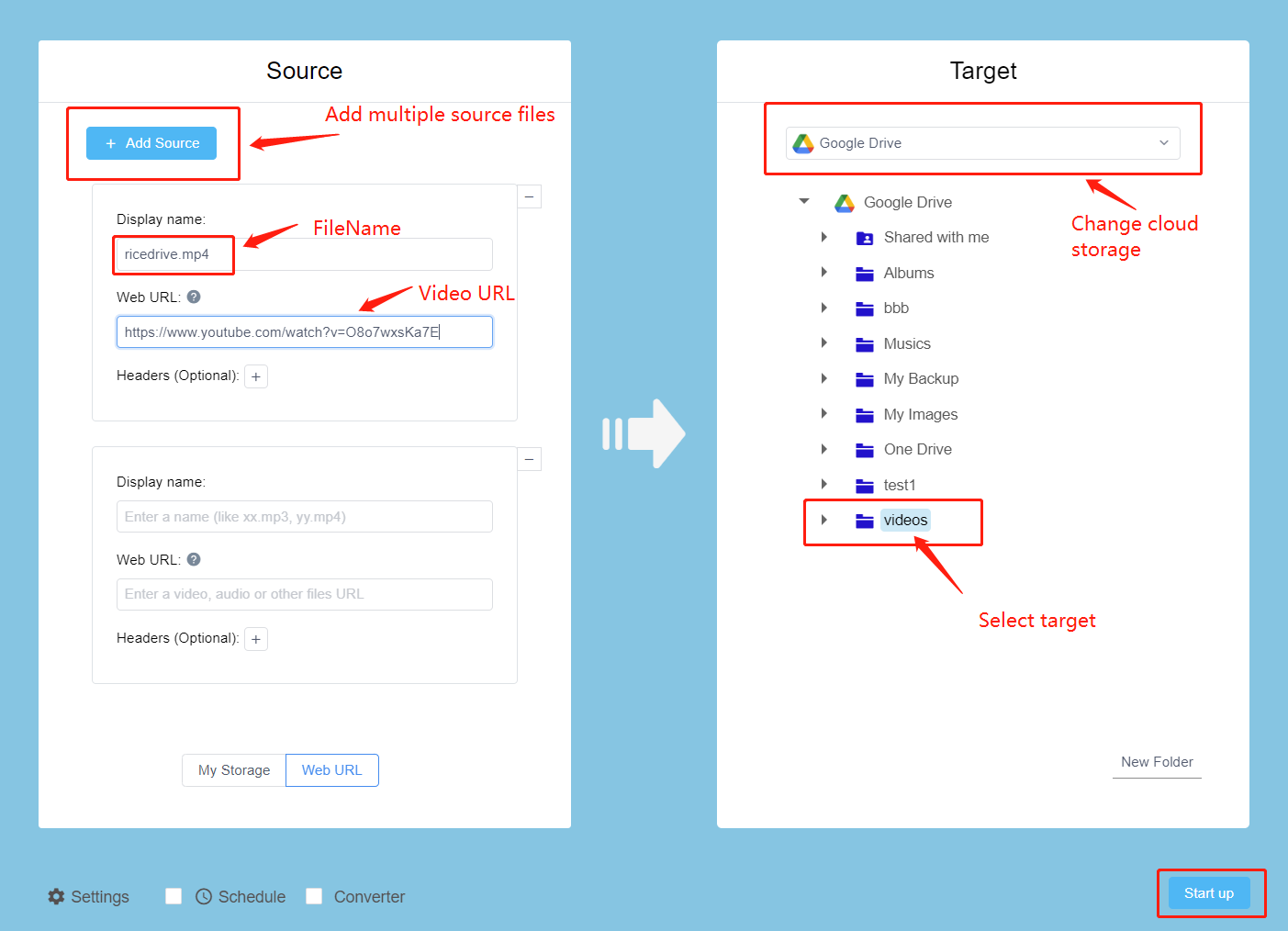
VI. Download-Aufgaben verwalten
Auf der Download-Verwaltungsseite von RiceDrive können wir die Liste der aktuell laufenden Download-Aufgaben ansehen. Wir können herunterzuladende Videos anhalten oder unerwünschte Download-Aufgaben löschen.
Die Verlaufsseite zeichnet alle abgeschlossenen und fehlgeschlagenen Download-Aufgaben mit Informationen wie Cloud-Speicherquelle, Speicherpfad etc. auf.
VII. Download abgeschlossen
Sobald der Video-Download abgeschlossen ist, finden wir die gespeicherten Video-Dateien im angegebenen Google Drive-Ordner. Die Videos sind standardmäßig im MP4-Format mit den ursprünglichen YouTube-Video-Informationen im Dateinamen.
Jetzt können wir die heruntergeladenen YouTube-Videos bequem in Google Drive verwalten und ansehen. Im Vergleich zum Online-Ansehen hat das Herunterladen in Cloud-Speicher nicht nur eine höhere Geschwindigkeit und bessere Erfahrung, sondern erleichtert auch die Verwaltung und Sicherung.
VIII. Andere Cloud-Speicher-Unterstützung
Zusätzlich zu YouTube und Google Drive unterstützt RiceDrive auch 20+ weitere beliebte Cloud-Speicher wie Dropbox, OneDrive, MEGA etc. So können wir ganz einfach Dateien zwischen diesen Cloud-Speichern übertragen.
Mit Hilfe von RiceDrive erreichen wir eine echte Interkonnektivität und Interkommunikation zwischen Cloud-Speichern. Nach der Vereinheitlichung dieser Cloud-Speicher in RiceDrive ist der Zugriff so bequem wie auf eine lokale Festplatte.
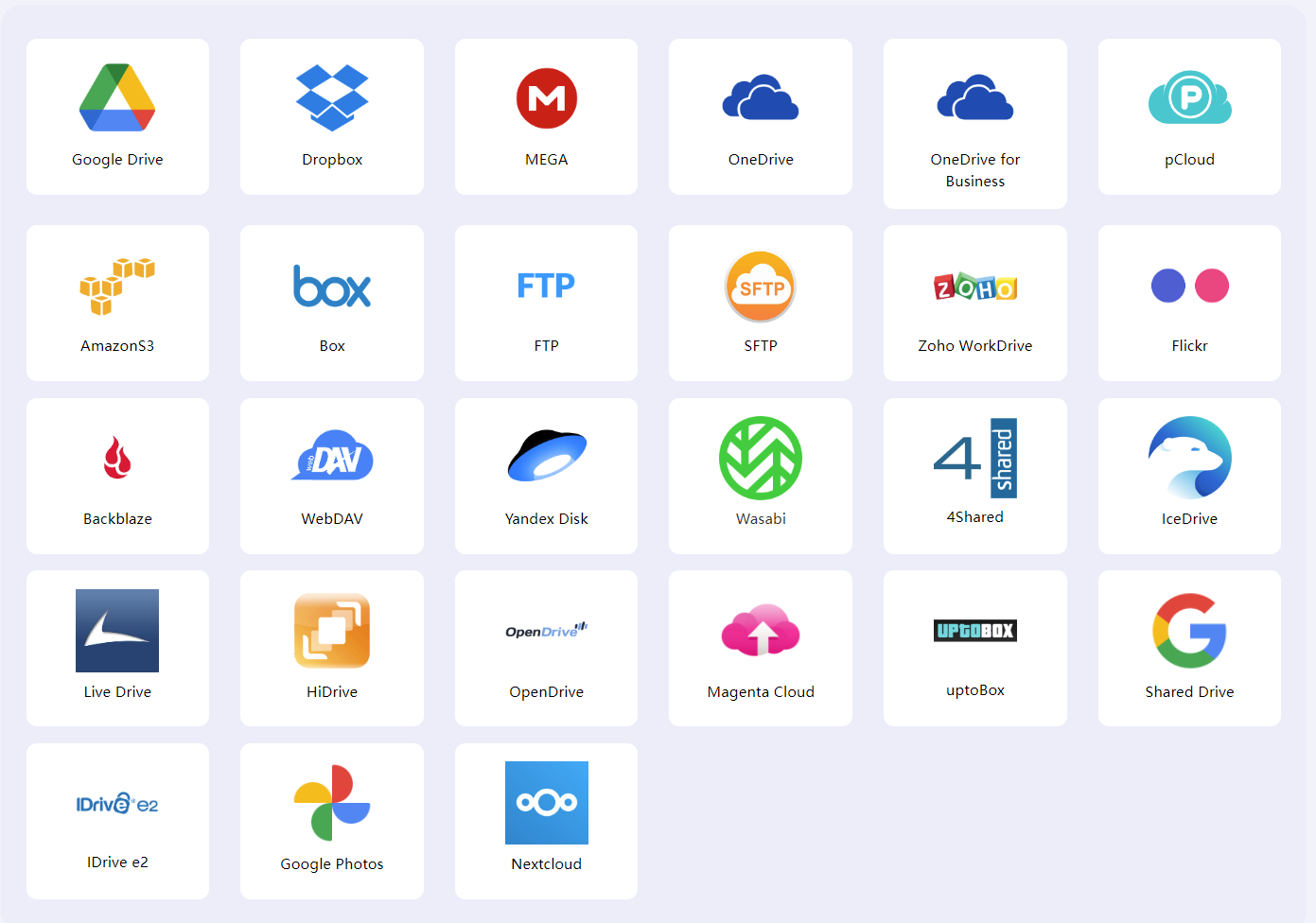
IX. Erweiterte Funktionen
RiceDrive kann nicht nur einfach Dateien übertragen, sondern bietet auch einige erweiterte Funktionen, darunter:
-
Cloud-Speicher-Dateisynchronisation: Zwei-Weg-Synchronisation zwischen verschiedenen Cloud-Speichern
-
Cloud Storage File Clean: Scannen Sie Ihren Cloud-Speicher und finden Sie Duplikate, leere Ordner und große Dateien, um aufzuräumen
-
Cloud-Speicher-Autorisierungssicherheit: Cloud Storage-Autorisierungsinformationen können lokal gespeichert werden
-
Geplante Aufgaben: Automatische Dateiübertragung und -synchronisation zu bestimmten Zeiten, um einige wichtige Daten zu sichern
usw. Diese Funktionen bereichern die Anwendungsfälle von RiceDrive noch weiter und machen es zu einem All-in-One-Tool für die Verwaltung von Cloud-Dateien.
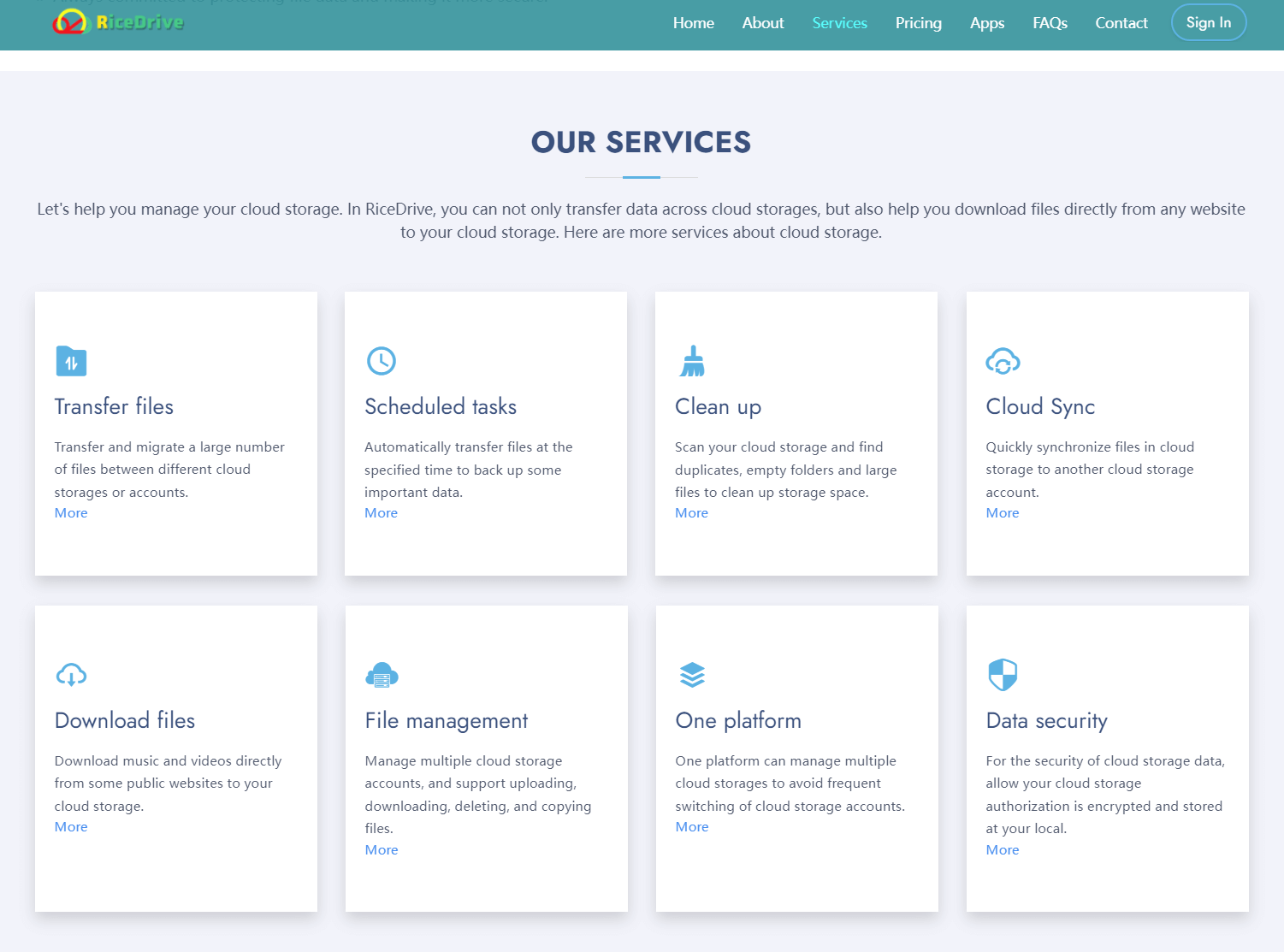
X. Preispläne
RiceDrive bietet kostenlose und kostenpflichtige Premium-Pläne an. Der kostenlose Plan reicht bereits aus, um unsere täglichen Cloud-Speicher-Transferbedürfnisse zu erfüllen. Wenn Sie große Dateiübertragungen, Batch-Downloads, erweiterte Funktionen usw. benötigen, können Sie Premium-Pläne mit höherer Leistung und zusätzlichen Funktionen erwerben.
Die RiceDrive Premium-Pläne sind ziemlich erschwinglich, mit monatlichen und jährlichen Optionen. Jährliche Pläne bieten größere Rabatte. Derzeit gibt es Rabattaktionen für neue Nutzer mit 50% Rabatt.
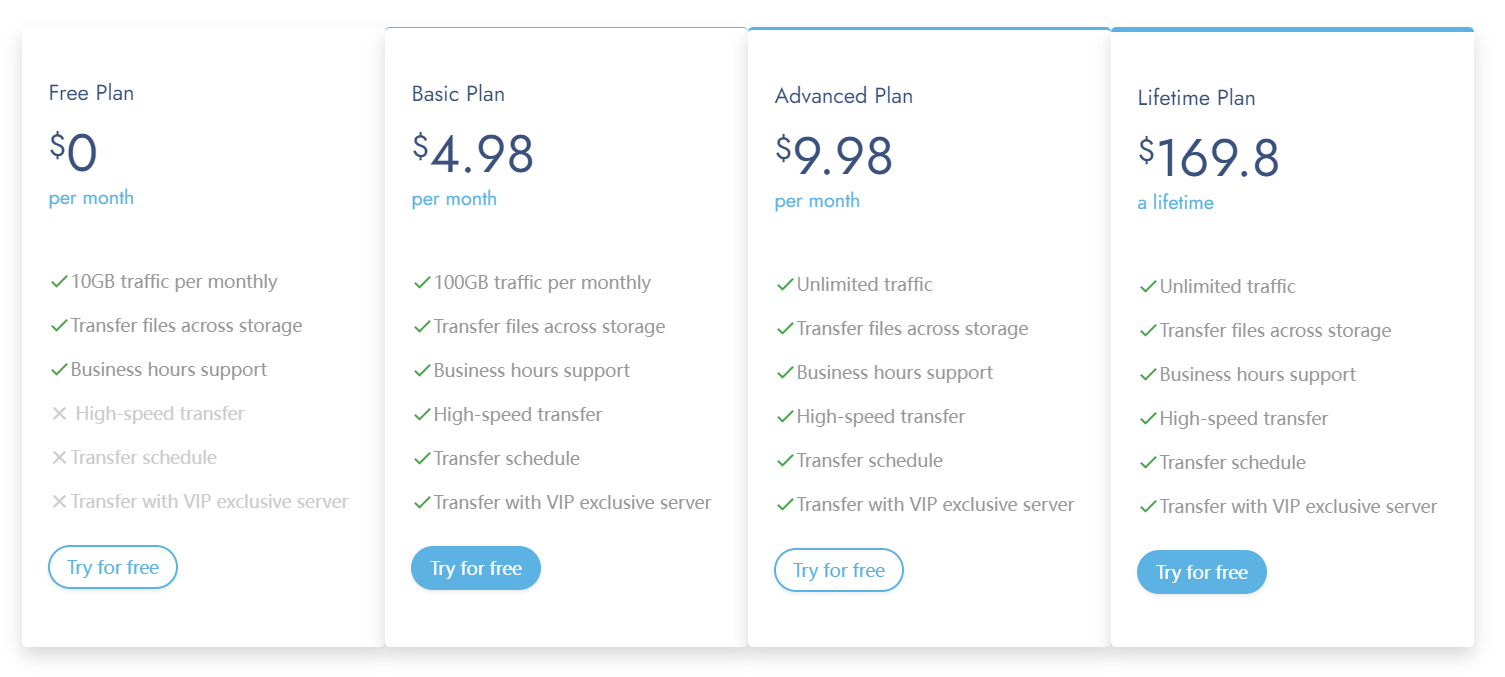
XI. Zusammenfassung
Oben habe ich die Schritte zum Herunterladen von YouTube-Videos auf Google Drive mit RiceDrive detailliert beschrieben. Insgesamt ist es sehr einfach zu bedienen und verbessert die Cloud-Dateiverwaltungseffizienz enorm.
RiceDrive integriert nicht nur gängige Cloud-Speicherdienste, sondern bietet auch plattformübergreifenden Zugriff mit leistungsstarken Funktionen. Es ist ein ausgezeichnetes Tool, um Cloud-Speicher-Interkonnektivität und einheitliche Cloud-Dateiverwaltung zu erreichen. Damit können wir jederzeit und überall auf Cloud-Speicherdateien zugreifen und nahtlose Cloud-Speicher-Verbindungen realisieren.
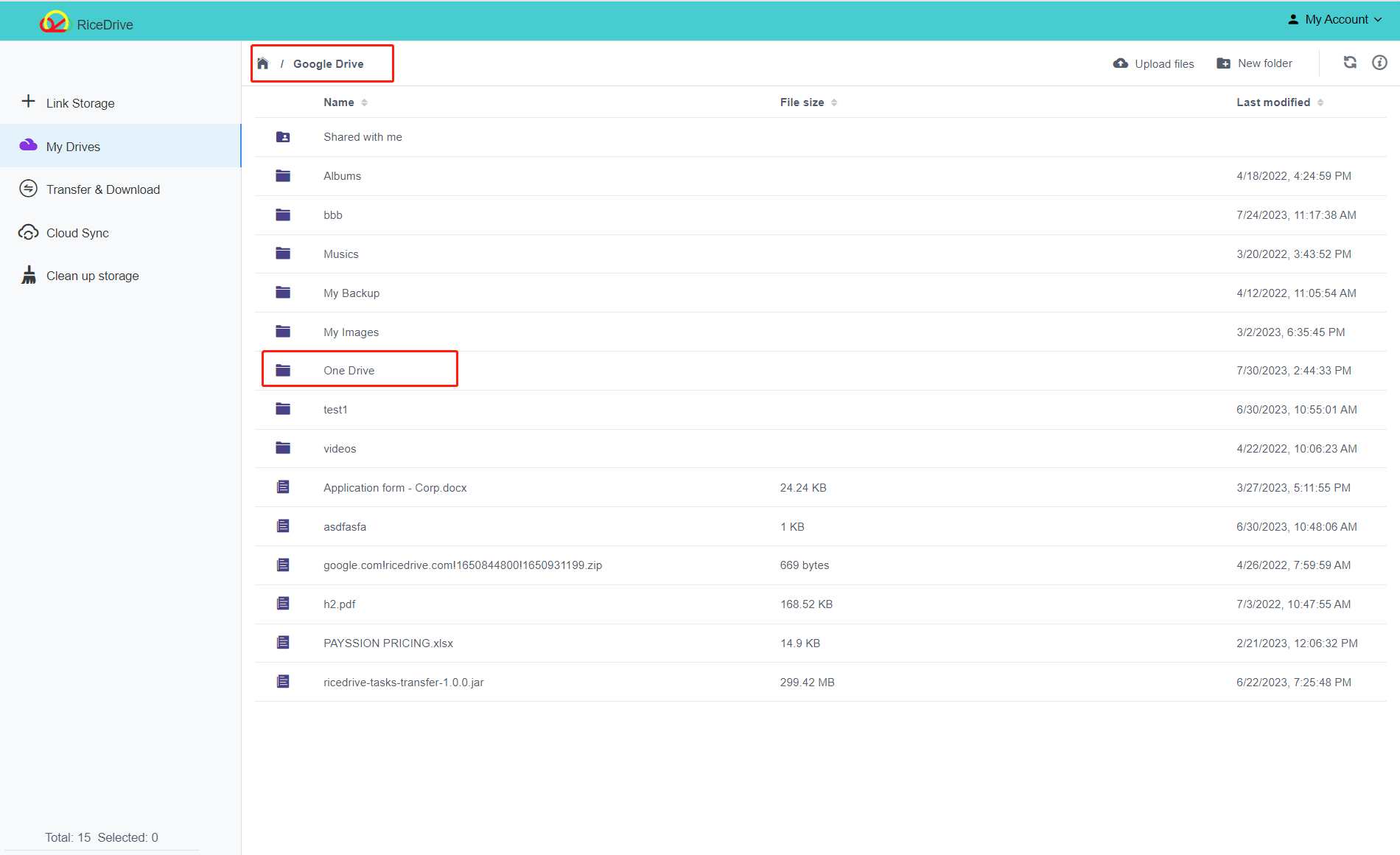

![Die bessere Möglichkeit, kostenlose Musik herunterzuladen [2023]](/static/images/intros/33.jpg)
